技术编辑练习win8系统键盘灯亮却无法打字的问题
发布日期:2019-08-24 作者:电脑公司 来源:http://www.086111.com
今天和大家分享一下win8系统键盘灯亮却无法打字问题的解决方法,在使用win8系统的过程中经常不知道如何去解决win8系统键盘灯亮却无法打字的问题,有什么好的办法去解决win8系统键盘灯亮却无法打字呢?小编教你只需要1、右键点击“开始”按钮打开快捷菜单,选择“运行”。 2、在运行中输入“regedit.exe”,按下回车打开注册表管理器就可以了。下面小编就给小伙伴们分享一下win8系统键盘灯亮却无法打字具体的解决方法:

1、右键点击“开始”按钮打开快捷菜单,选择“运行”。
注意:无法使用键盘的话,建议使用osk命令调出屏幕键盘进行操作
2、在运行中输入“regedit.exe”,按下回车打开注册表管理器。
3、依次进入“HKEY_LoCAL_MACHinEsYsTEMCurrentControlsetControlClass{4d36E96B-E325-11CE-BFC1-08002BE10318}”。
4、在右侧窗口找到“UpperFilters”字符串值,然后右键删除。
5、然后点击“开始”进入开始屏幕,点击头像后面的电源图标,选择“重启”。
6、启动后,再次打开注册表进入{4d36E96B-E325-11CE-BFC1-08002BE10318}。
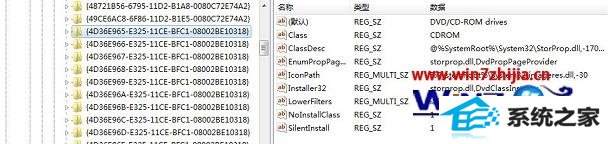
7、右键点击空白处打开菜单,选择“新建--多字符串值”。
8、然后重命名(选中目标按下F2)为“UpperFilters”。
9、双击打开刚才新建的“UpperFilters”,把“数值数据”设置为“kbdclass”,点击确定。
上述给大家介绍的就是笔记本win8系统键盘灯亮却无法打字的解决方法,有遇到一样情况的用户们不妨可以参照上面的方法步骤来进行解决吧。
栏目专题推荐
系统下载推荐
系统教程推荐
友情链接